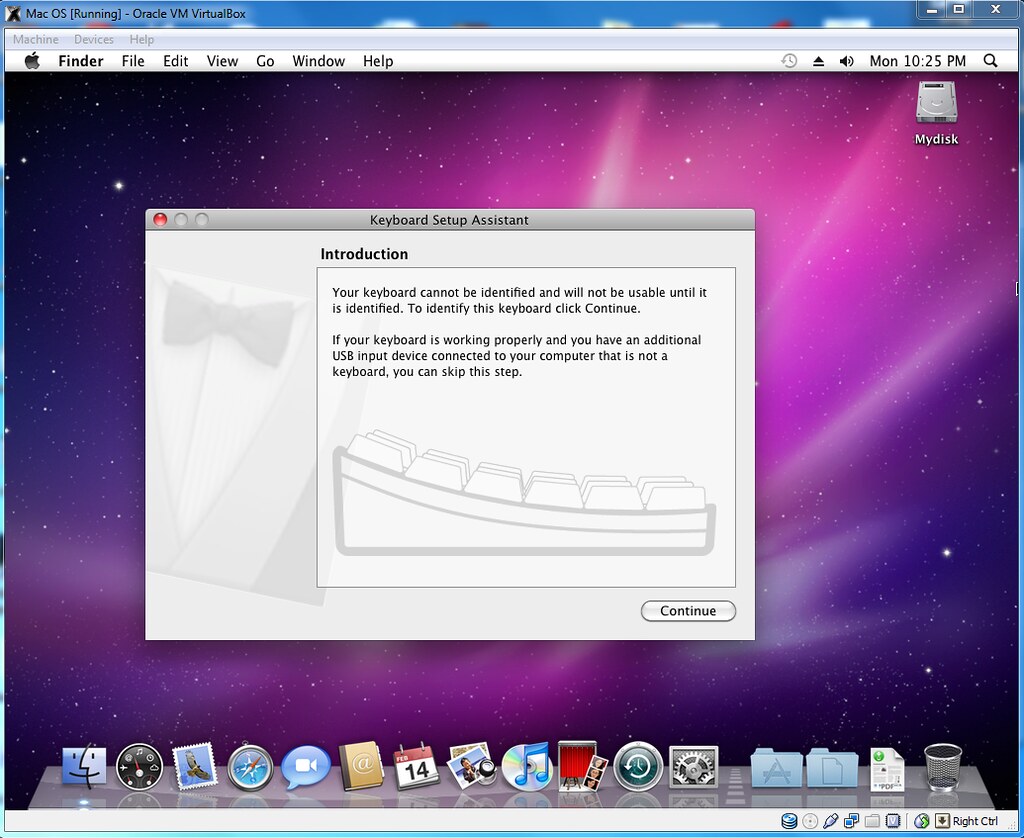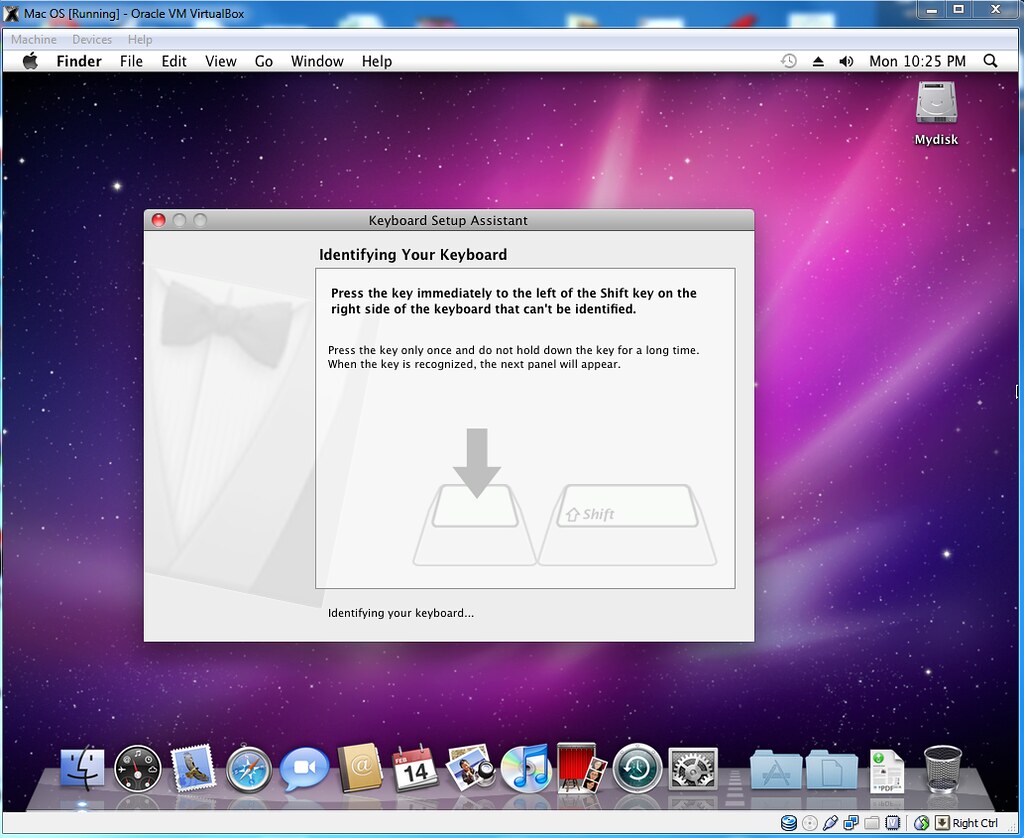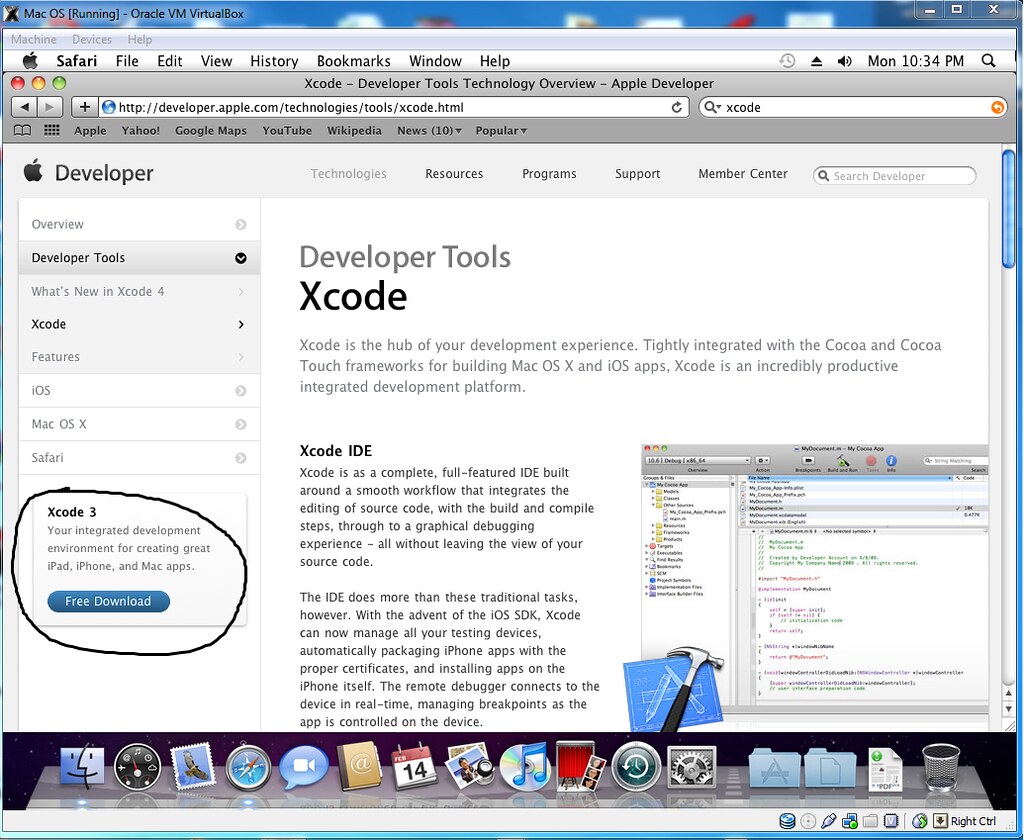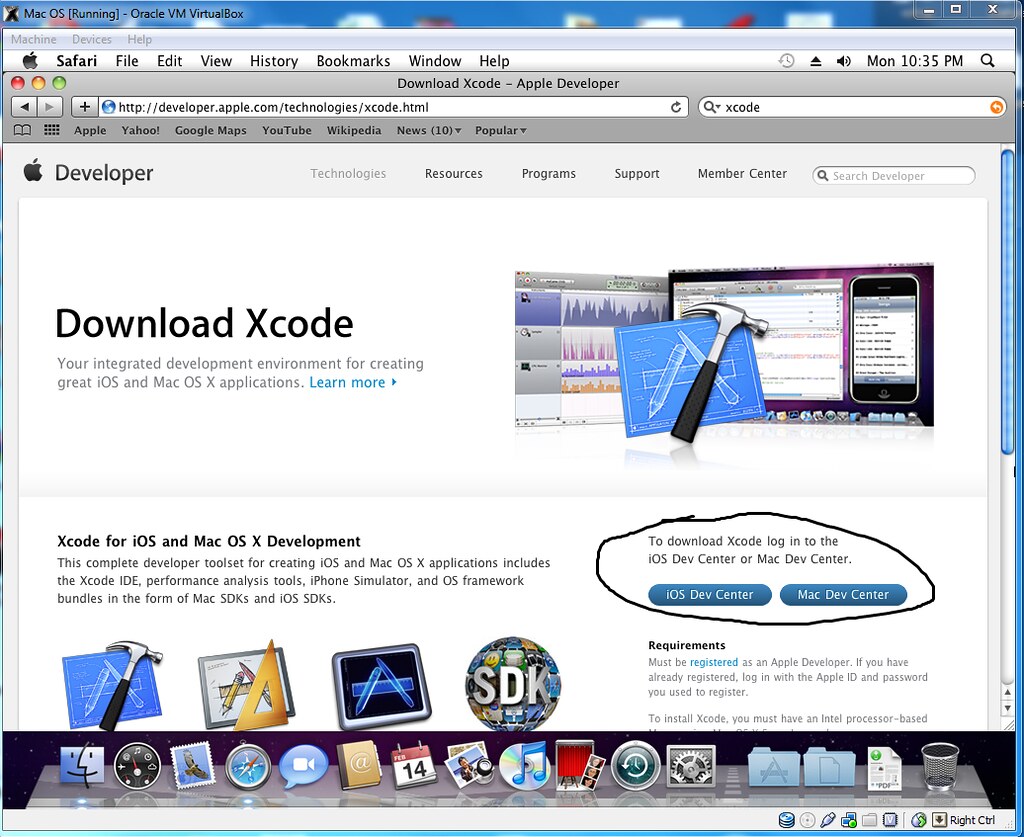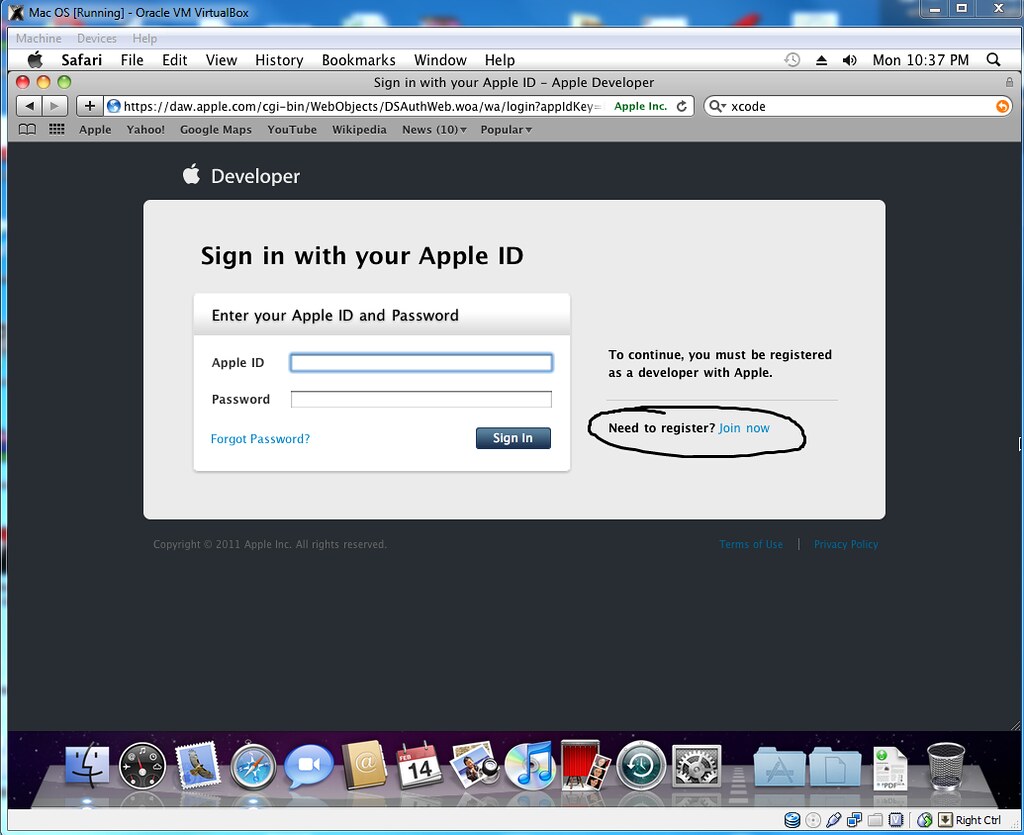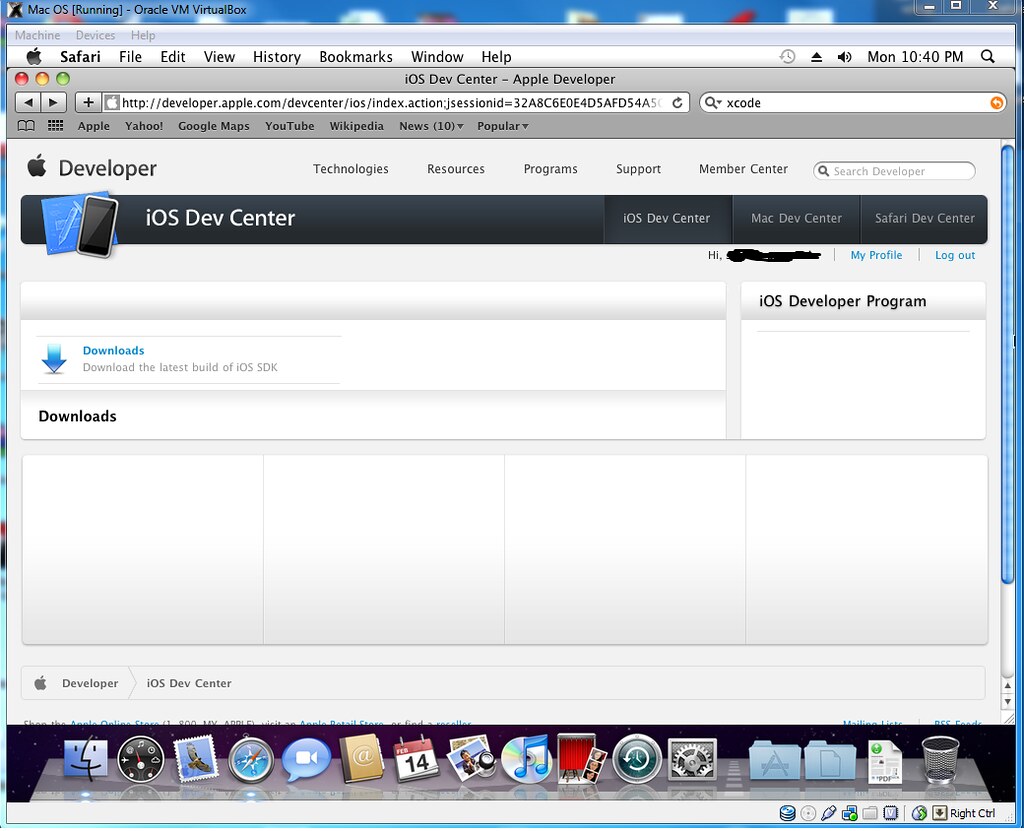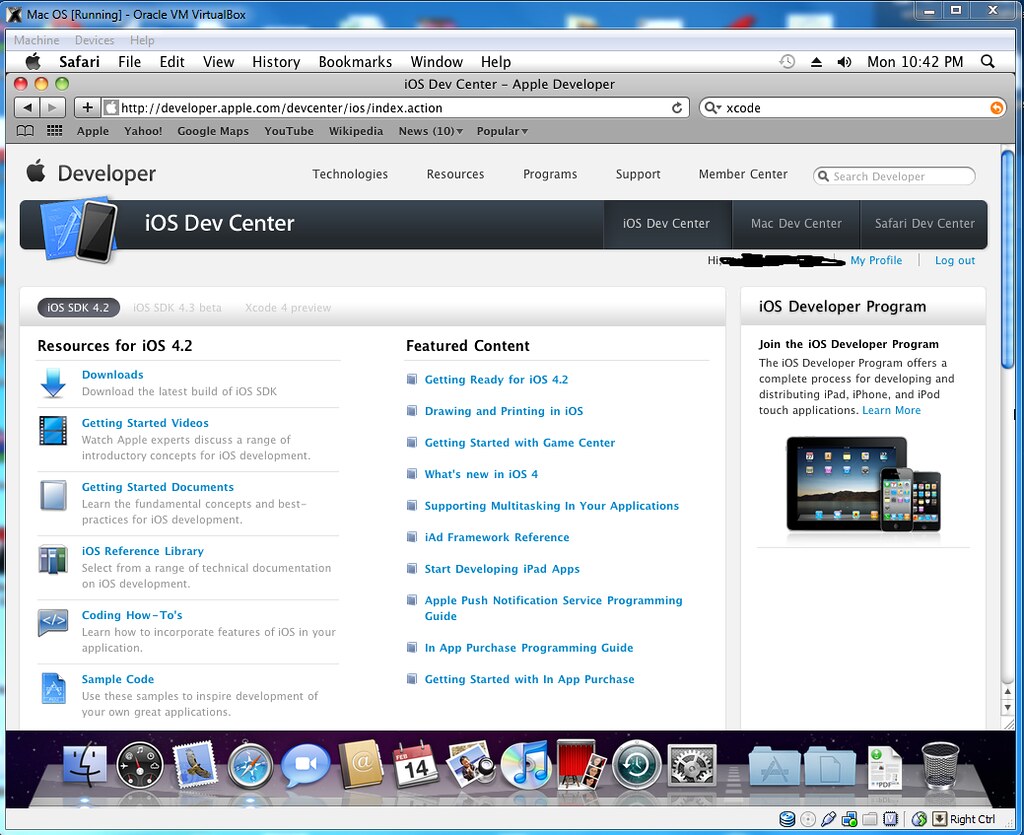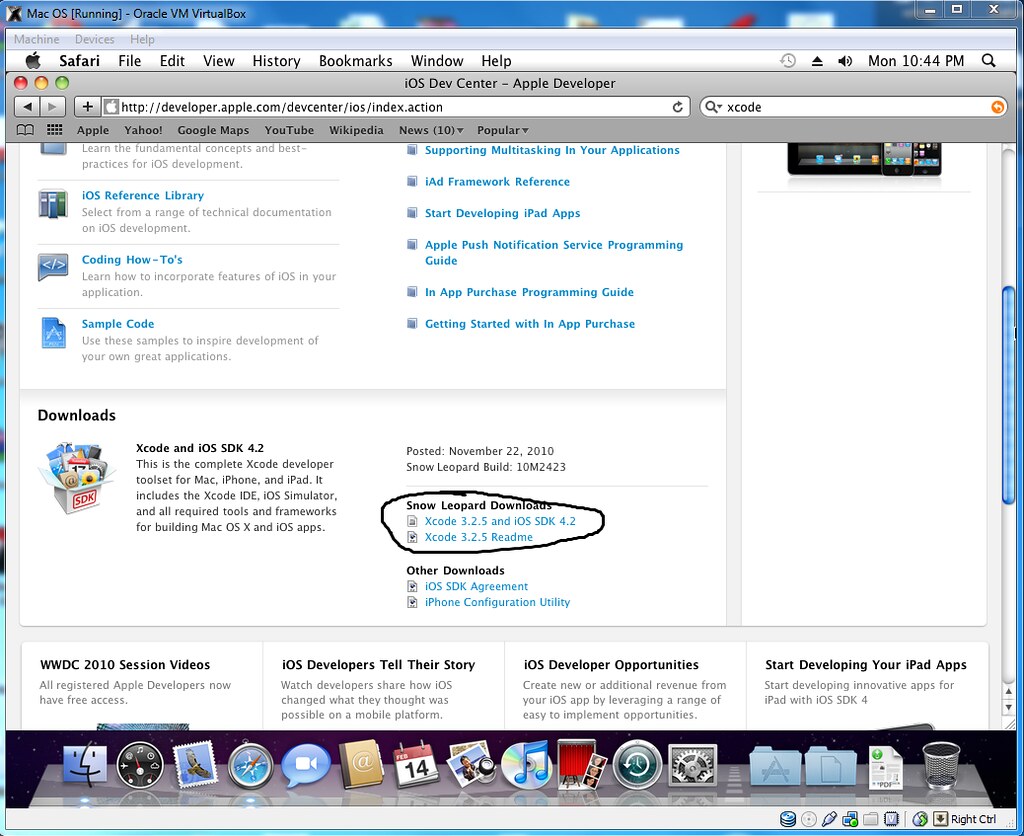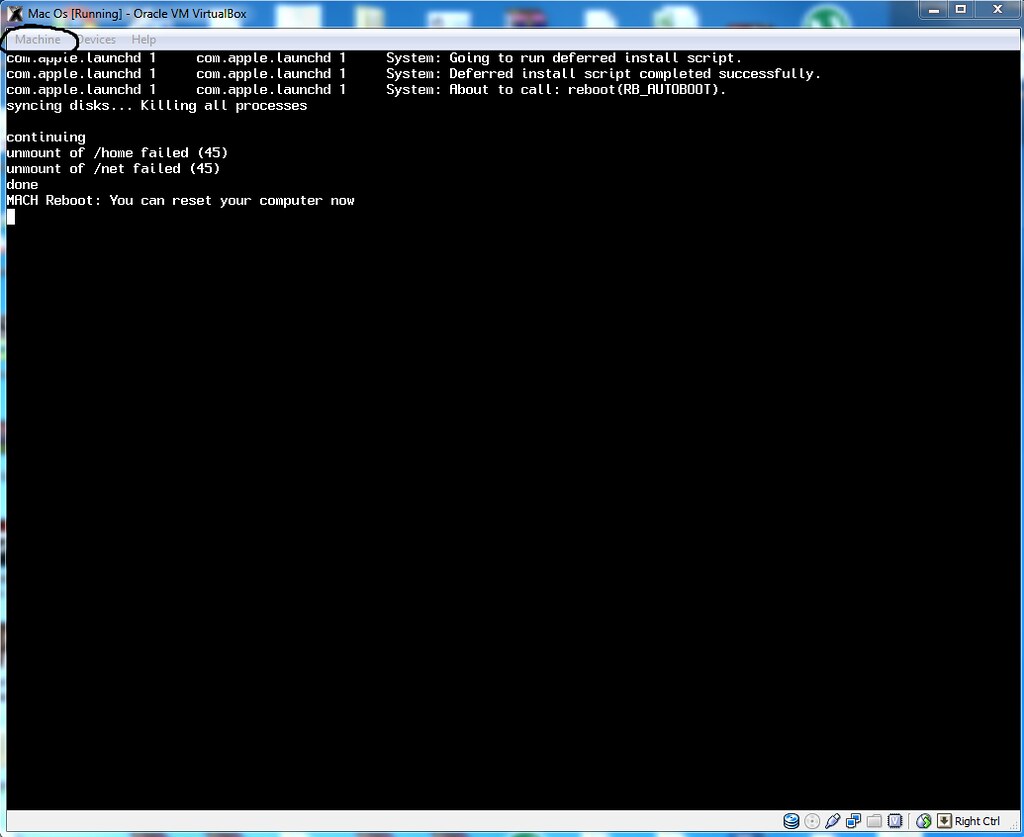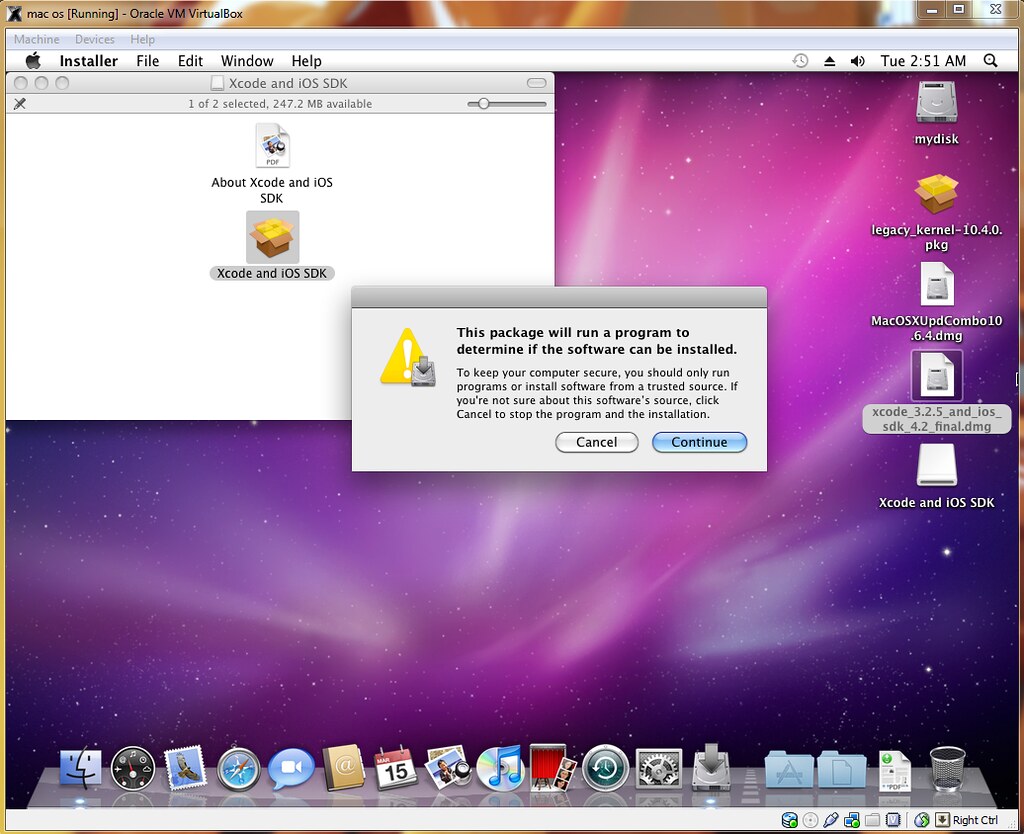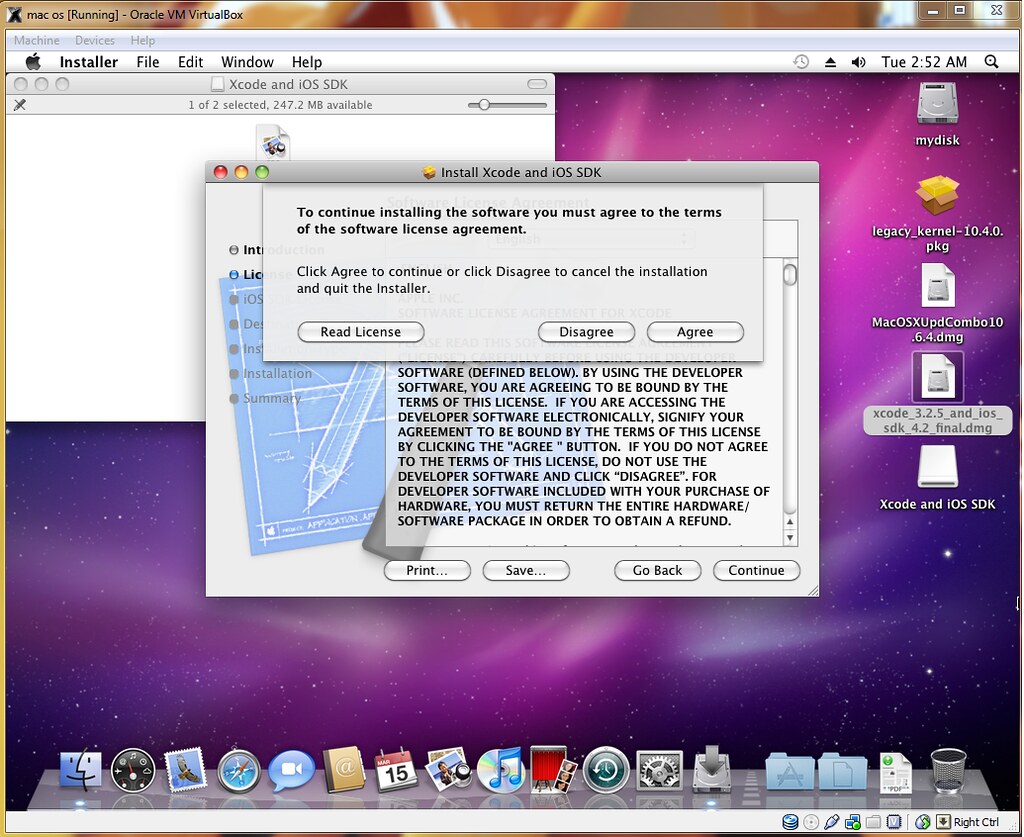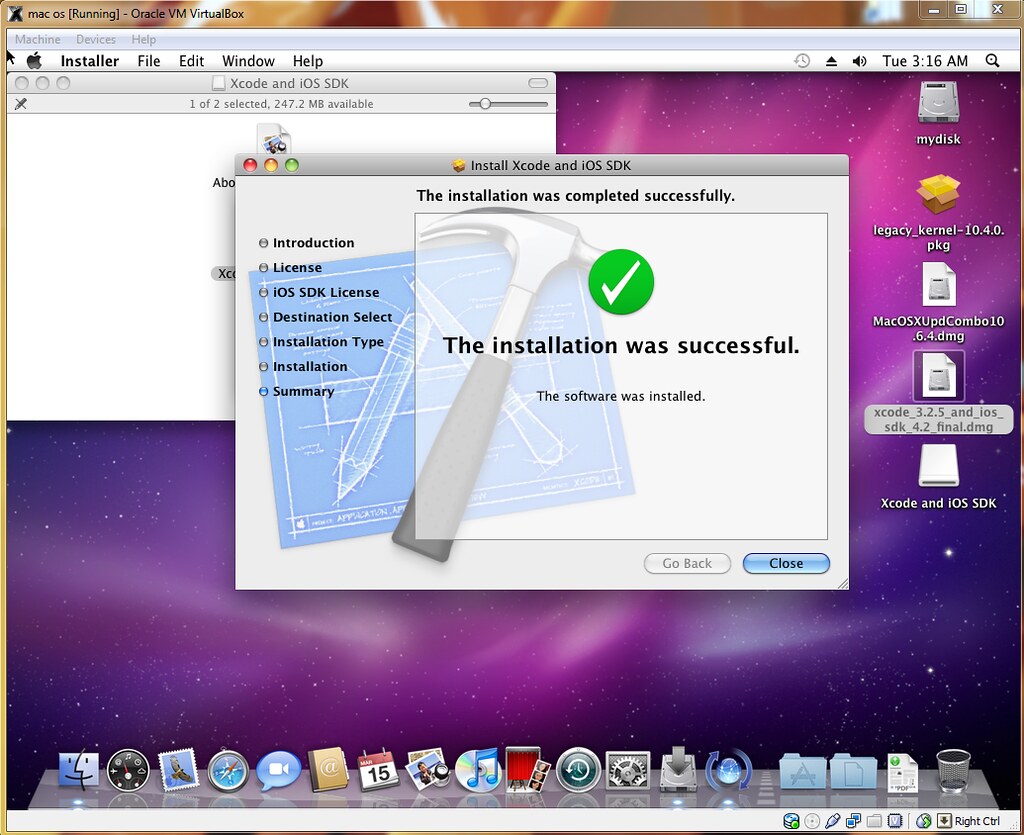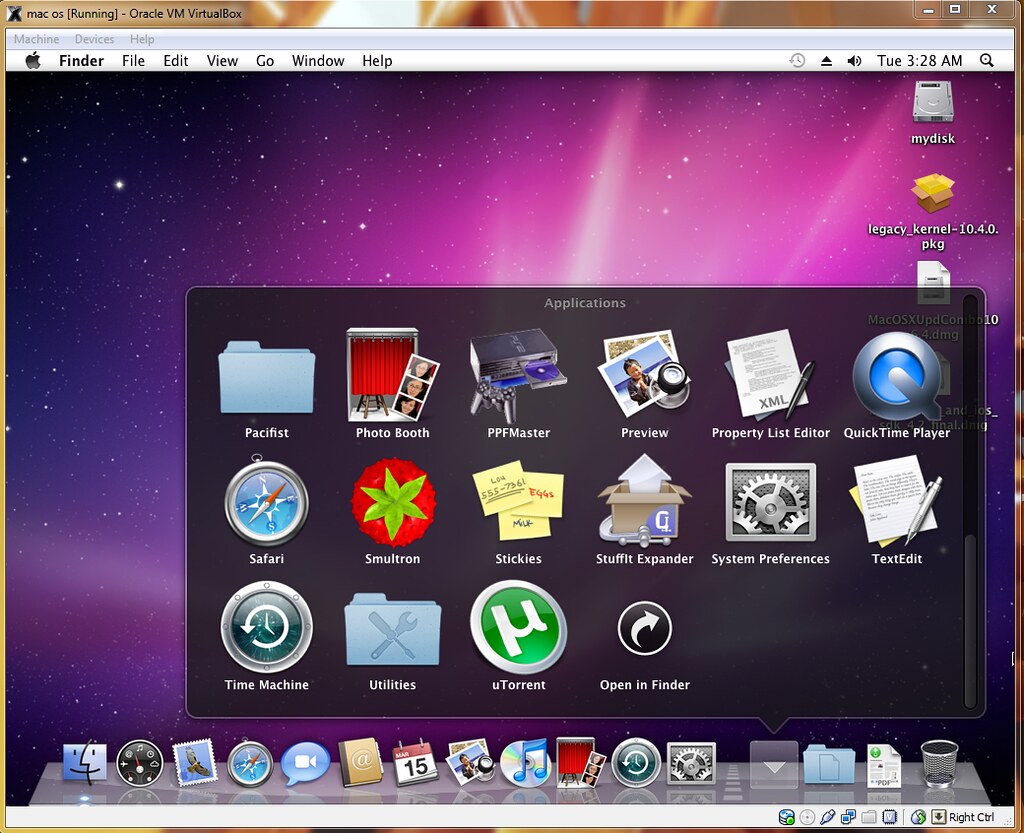Εγώ τον δοκίμασα σε windows 7 64bit με 4 GB ram και επεξεργαστή core 2 duo e8500.
Τι θα χρειαστούμε:
Καταρχήν ΤΟΥΛΑΧΙΣΤΟΝ 2 GB ram, στην χειρότερη περίπτωση. Dual core ή νεότερο επεξεργαστή. Δεν μας πειράζει αν έχουμε windows 32bit ή 64bit αρκεί να κατεβάσουμε την σωστή έκδοση του virual box παρακάτω.
Κάντε έναν φάκελο όπου επιθυμείτε στο pc σας και κατεβάστε τα παρακάτω. (ας πούμε στον φάκελο C:\iphone\)
1) utorrent ή κάποιον άλλο torrent client.
2) Snow Leopard 10.6.2 ένα αντίγραφο του Mac OSX86 Snow Leopard
3) Virtual Box αν και φανατικός χρήστης του vmware,αντιμετώπισα πολλά προβλήματα ακολουθώντας αυτόν τον οδηγό και έτσι το δοκίμασα σε virtual box και έπαιξε αμέσως.
η εγκατάσταση των 2 παραπάνω προγραμμάτων και ο τρόπος που δουλεύουν τα torrent και το utorrent δεν θα αποτελέσουν μέρος αυτού του tutorial, αν κάποιος αντιμετωπίζει πρόβλημα όμως μπορεί να ρωτήσει και θα βοηθήσω όσο μπορώ.
το μόνο που θα πω είναι ότι στο virtual box απο το μενού File - > Preferences μπορούμε να αλλάξουμε τον φάκελο που θα περιέχει τα "εικονικά" μας λειτουργικά, είναι το κουτάκι πάνω πάνω default machine folder.
Κάνουμε εγκατάσταση το utorrent και αρχίζουμε να "κατεβάζουμε" το τορρεντ μας, στην συνέχεια κάνουμε εγκατάσταση το virtual box.
Ξεκινάμε:
1) Ανοίγουμε το virtual box και πατάμε στο κουμπί new
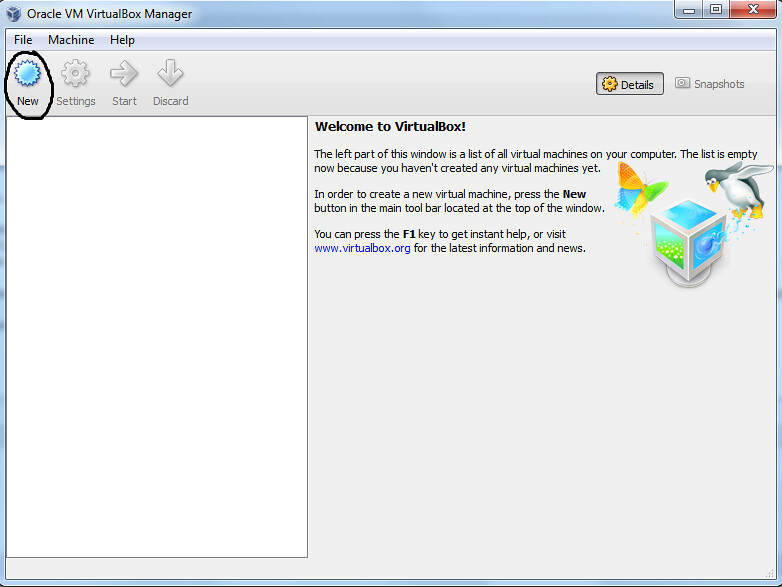
2) πατάμε μια φορά next και συμπληρώνουμε ένα όνομα στο πρώτο κουτάκι , εγώ διάλεξα να το ονομάσω Mac OS, στα επόμενα 2 κουτάκια διαλέγουμε Mac OS X και Mac OS X server αντίστοιχα
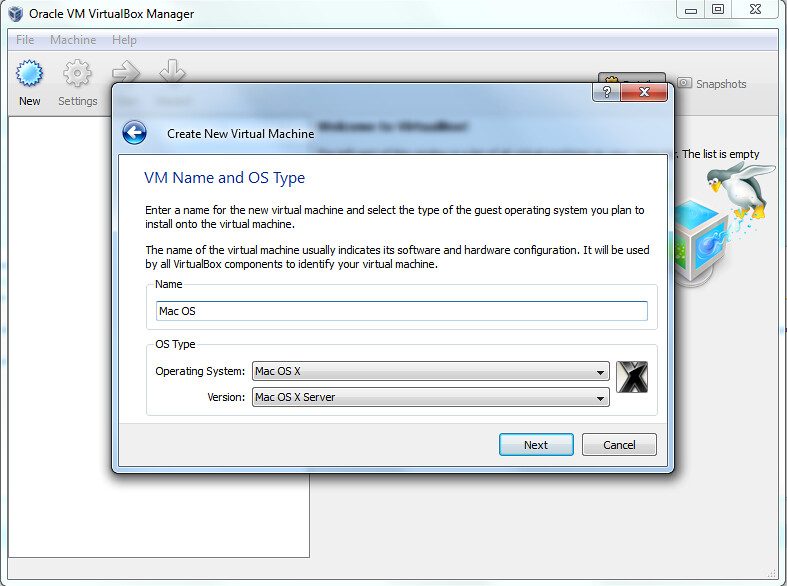
3) Ορίζουμε την μνήμη ram που θα έχει το "εικονικό" μας μηχάνημα. Εγώ αποφάσισα να βάλω 1024 MB δηλαδή 1GB.
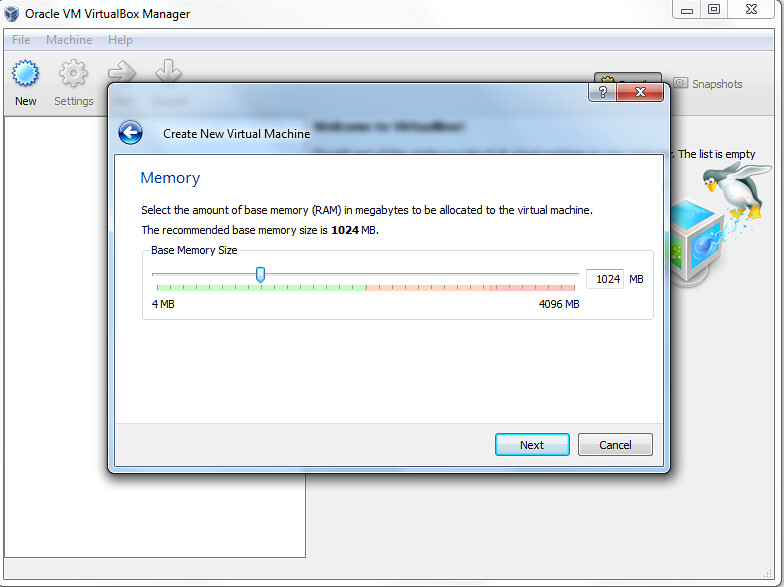
4) Επιλέγουμε το κουτάκι Create new hard disk και next και ξανά next στο επόμενο παράθυρο που θα ανοίξει.
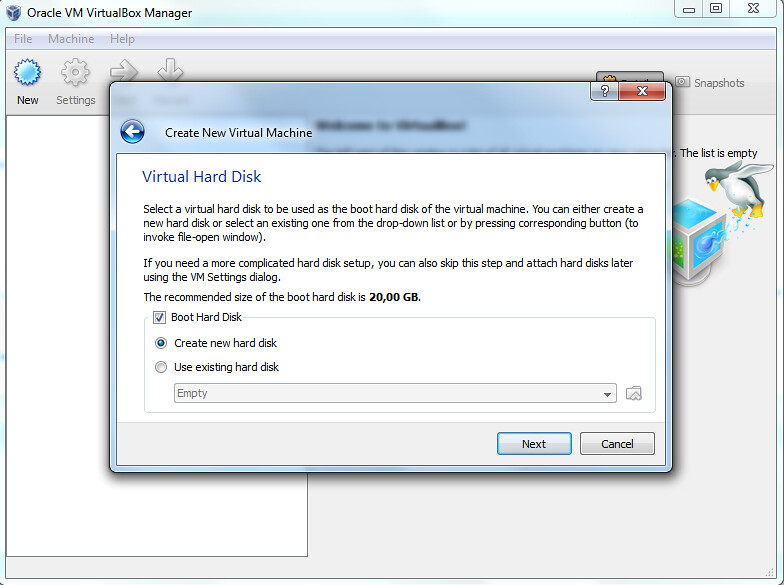
5) Επιλέγουμε τον τύπο του εικονικού δίσκου που θα φτιάξουμε, εγώ διάλεξα να είναι προκαθορισμένο το μέγεθος του απο την αρχή και θα καταλάβει απο τώρα 20 GB στον δίσκο μου, αν δεν θέλετε να γίνει αυτό διαλέγετε την άλλη επιλογή έτσι θα δημιουργηθεί ένας εικονικός δίσκος μικρός σε μέγεθος και θα έχει την δυνατότητα να μεγαλώνει μέχρι να φτάσει το όριο των GB που θα βάλετε εσείς στο επόμενο βήμα.
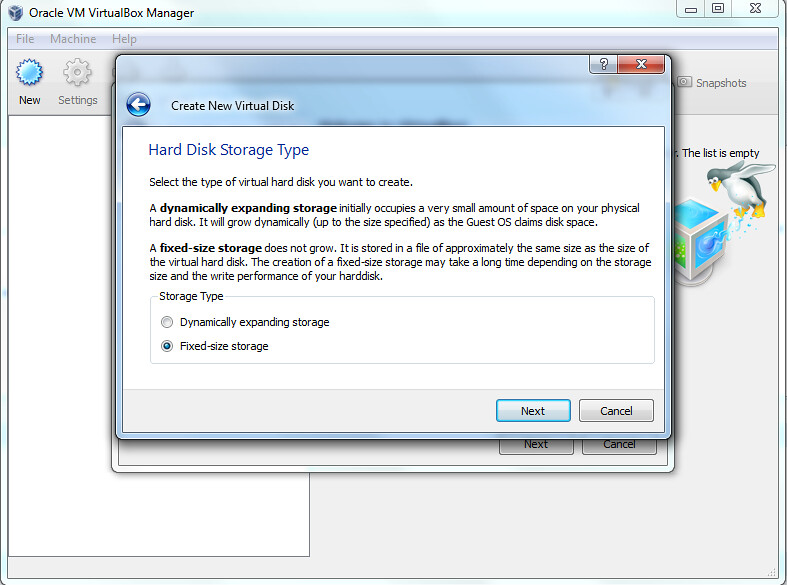
6) Κάνοντας κλικ στο φάκελο με το πράσινο βελάκι διαλέγουμε την διαδρομή στην οποία θέλουμε να φτιάξουμε τον εικονικό μας δίσκο, εγώ διάλεξα να είναι ο ίδιος φάκελος με αυτόν που θα περιέχει τα αρχεία του εικονικού λειτουργικού. Το μέγεθος πρέπει να είναι τουλάχιστον 20 GB. Κλικ στο next και μετά finish
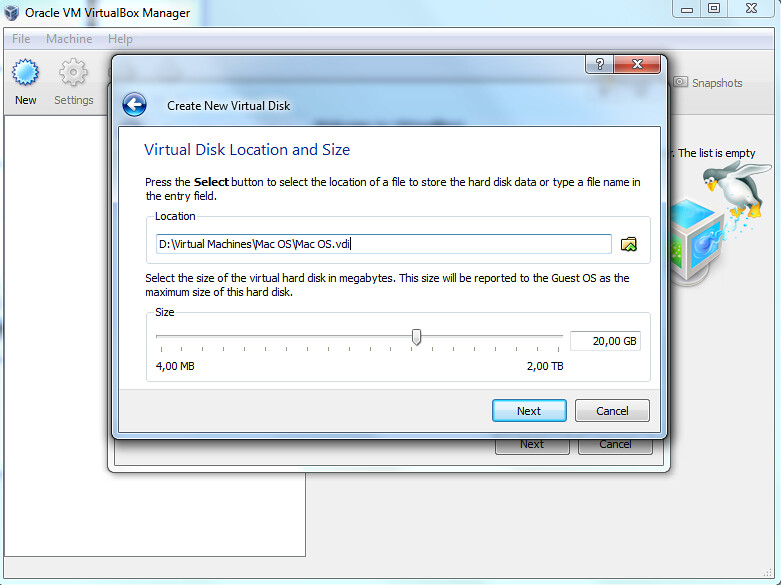
7) Περιμένουμε όσο δημιουργούμε τον εικονικό δίσκο
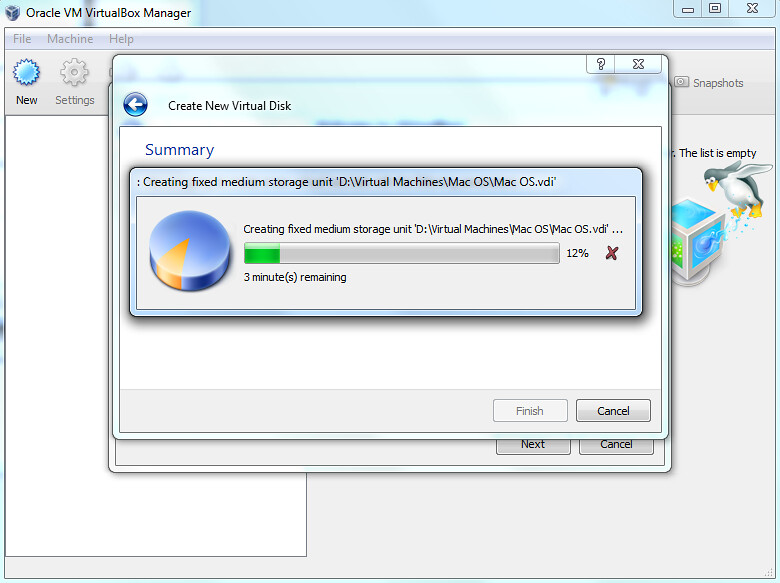
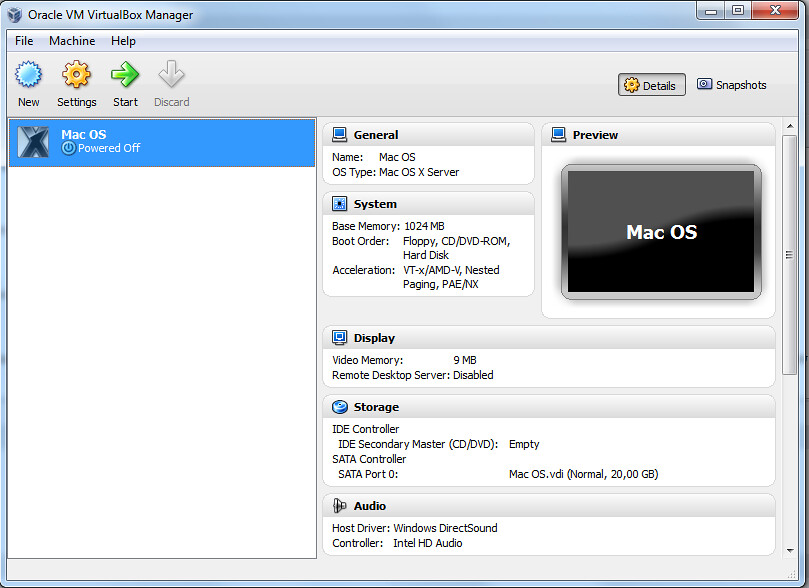
9) Τώρα θα πρέπει να πούμε στον "εικονικό υπολογιστή" που φτιάξαμε, απο που να κάνει boot. Επιλέγουμε απο την λίστα το μηχάνημα μας και πατάμε settings
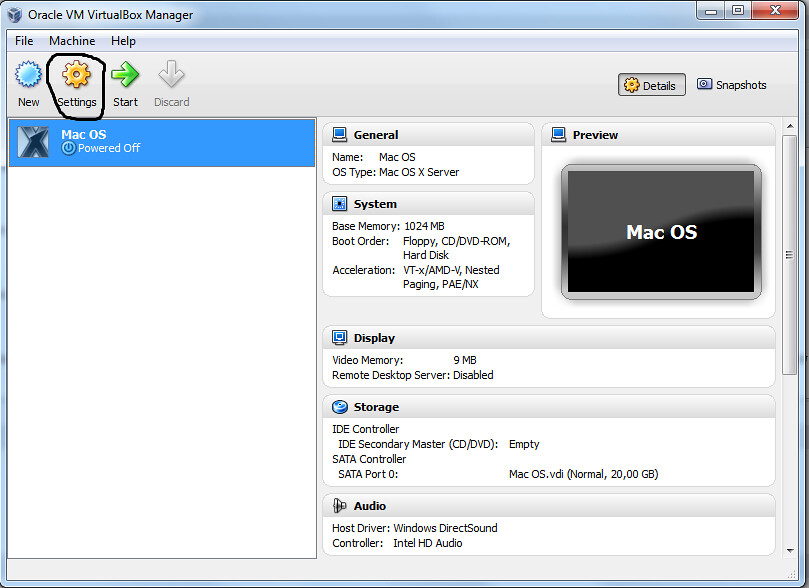
10) Πηγαίνουμε στην καρτέλα Storage απο αριστερά και στη συνέχεια κλικ στο empty , μετά κάνουμε κλικ στο cd rom δεξιά και επιλέγουμε choose a virtual cd/dvd disk file και πηγαίνουμε στον φάκελο που έχουμε .iso αρχείο μας. (είναι το αρχείο που θα δημιουργηθεί μόλις κάνουμε extract με winrar ή winzip το αρχείο που κατεβάσαμε απο το τορρεντ πιο πάνω.)
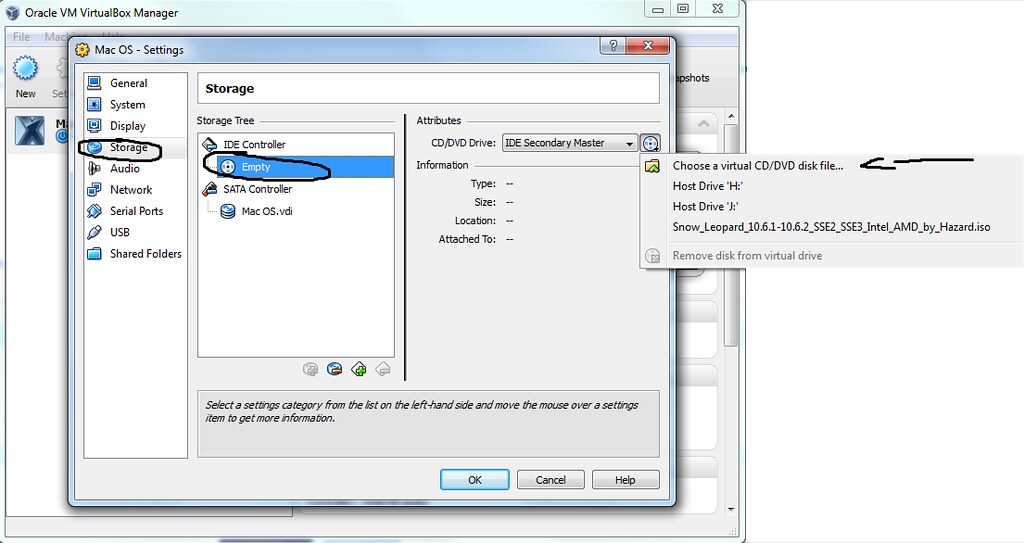
11) Αφού το επιλέξετε θα βλέπετε κάτι τέτοιο
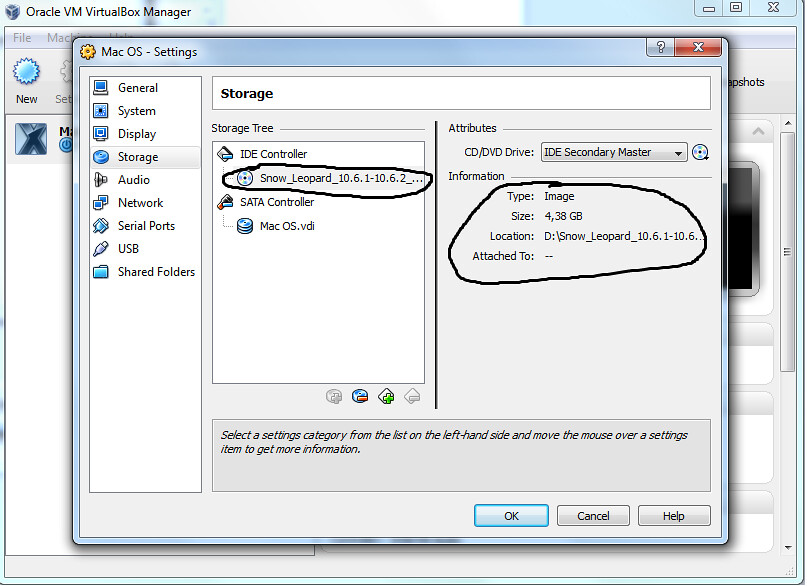
12) Κάνουμε κλικ στο OK και τώρα ήρθε η ώρα να ξεκινήσουμε το μηχάνημα μας.Κάνουμε κλικ στο start Όχι δεν ήταν μόνο αυτό, αυτό ήταν το 50% θα έλεγα.

13) Το πρώτο μήνυμα θα εμφανιστεί πολύ γρήγορα , δεν είναι τίποτα αν θέλετε επιλέγετε να μην ξανά εμφανιστεί και πατάτε ΟΚ
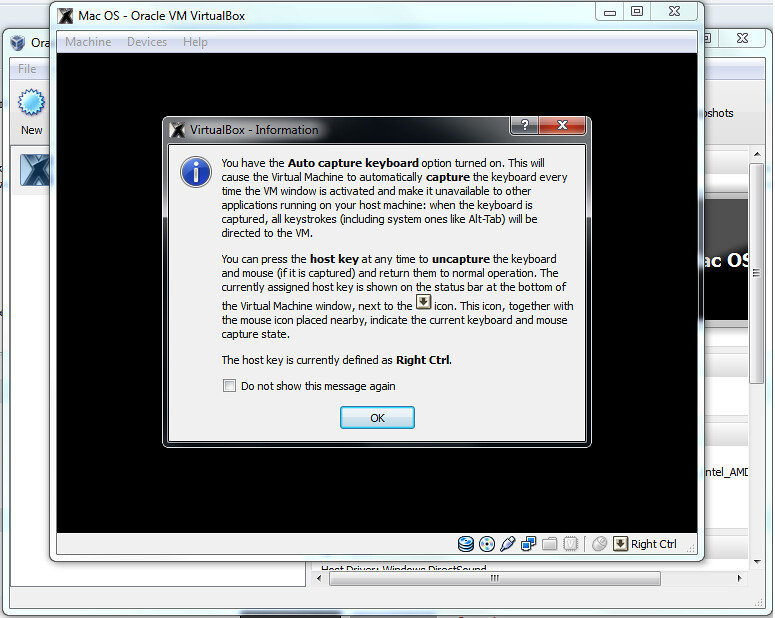
14) Θα ξεκινήσει η διαδικασία και σύντομα θα έχουμε και το δεύτερο μήνυμα, τα ίδια και εδώ αν θέλετε πατάτε να μην ξανά εμφανιστεί και ΟΚ

15) Στην συνέχεια θα εμφανιστεί το μενού για να διαλέξουμε γλώσσα. Αγγλικά (για μένα) και κλικ στο βελάκι
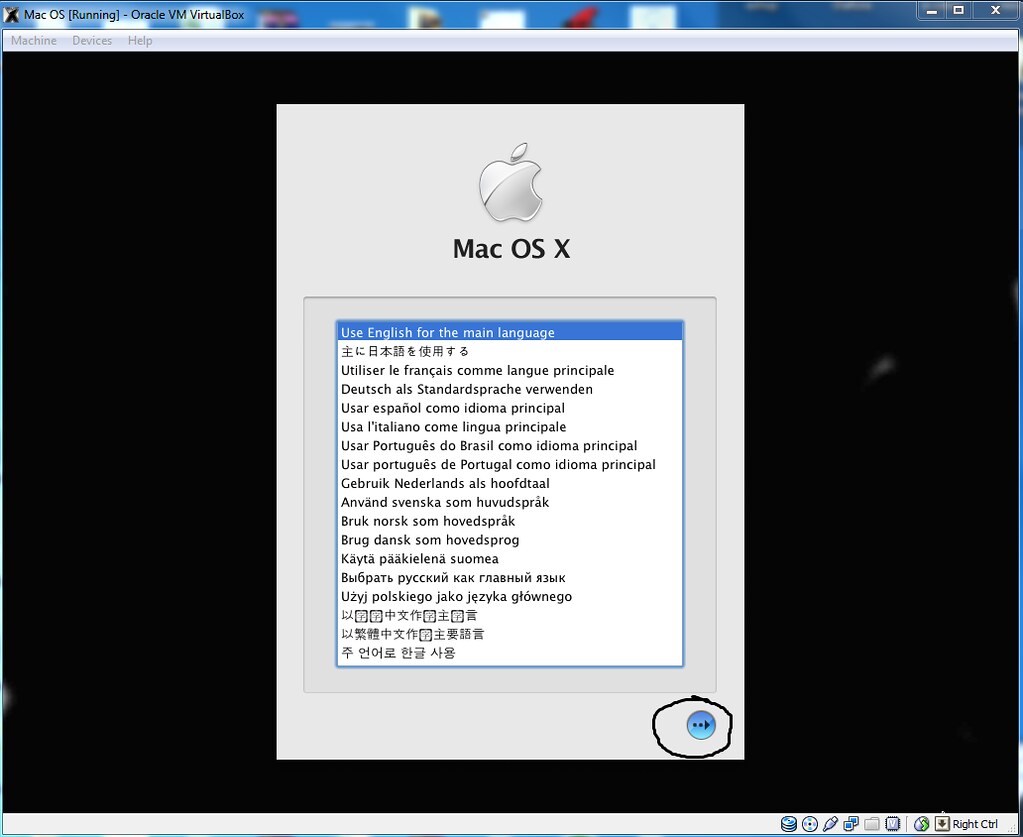
16) Δεν έχω κάτι να πω για αυτά τα 2 βήματα, ότι βλέπετε στην εικόνα
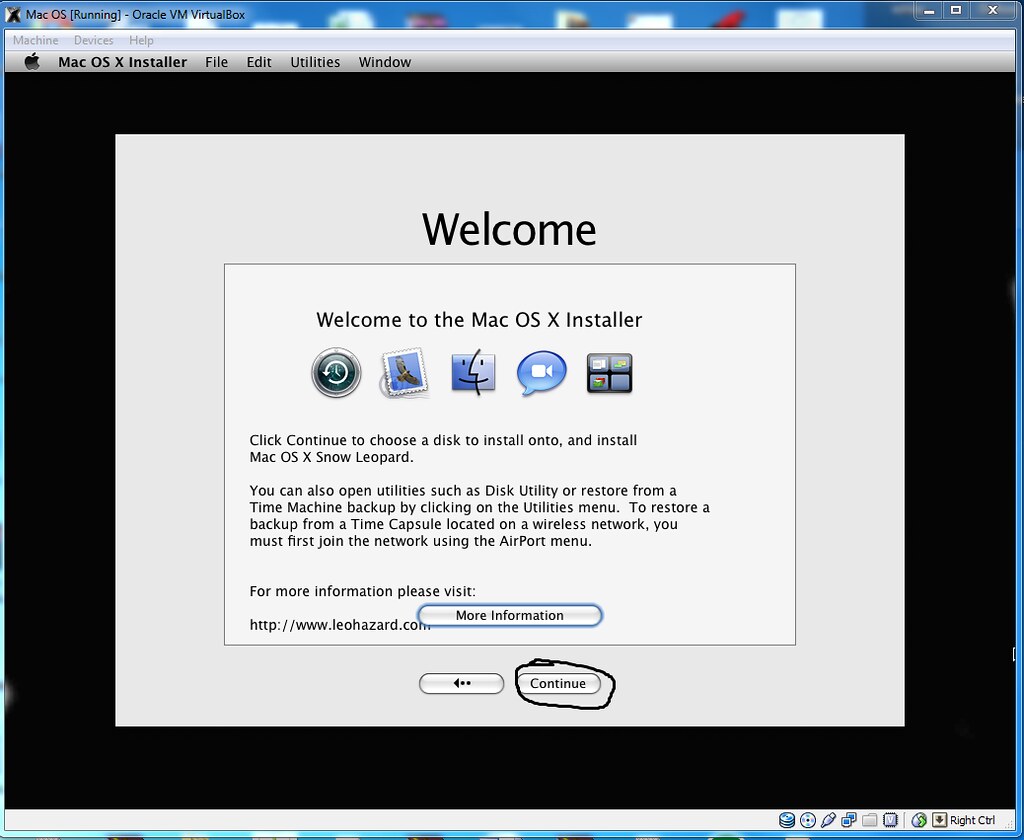
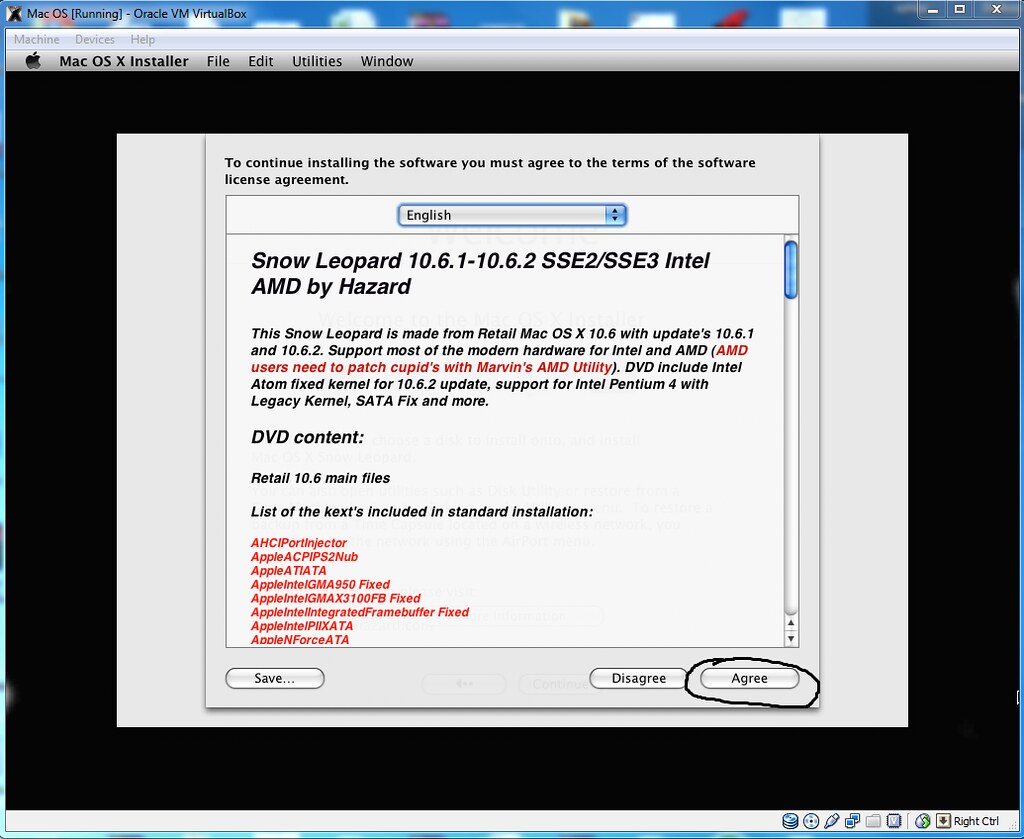
17) Θα εμφανιστεί ένα παράθυρο χωρίς καμία επιλογή, εμείς θα πάμε στο μενου Utilities και στη συνέχεια θα κάνουμε κλικ στο disk utility
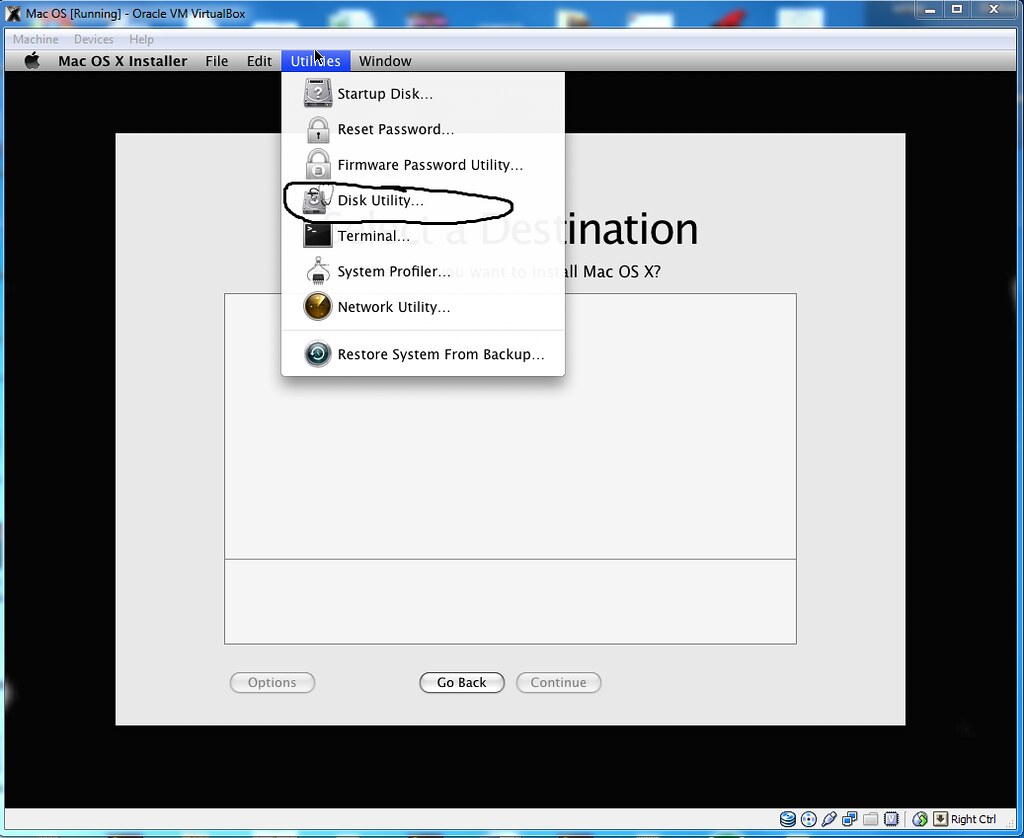
18) Στο παράθυρο που ανοίγει κάνουμε πρώτα κλικ αριστερά στον σκληρό δίσκο, μετά κλικ στην καρτέλα erase , αφήνουμε την επιλογή στο Mac os extended (journaled) και βάζουμε ένα όνομα απο κάτω, εγώ έβαλα Mydisk. Κάνουμε κλικ στο erase... Θα εμφανιστεί ένα μήνυμα πατάμε erase και εκεί και θα εμφανιστεί μια μπλε-γαλάζια μπάρα κάτω κάτω στο παράθυρο που σημαίνει ότι ξεκίνησε η διαδικασία.
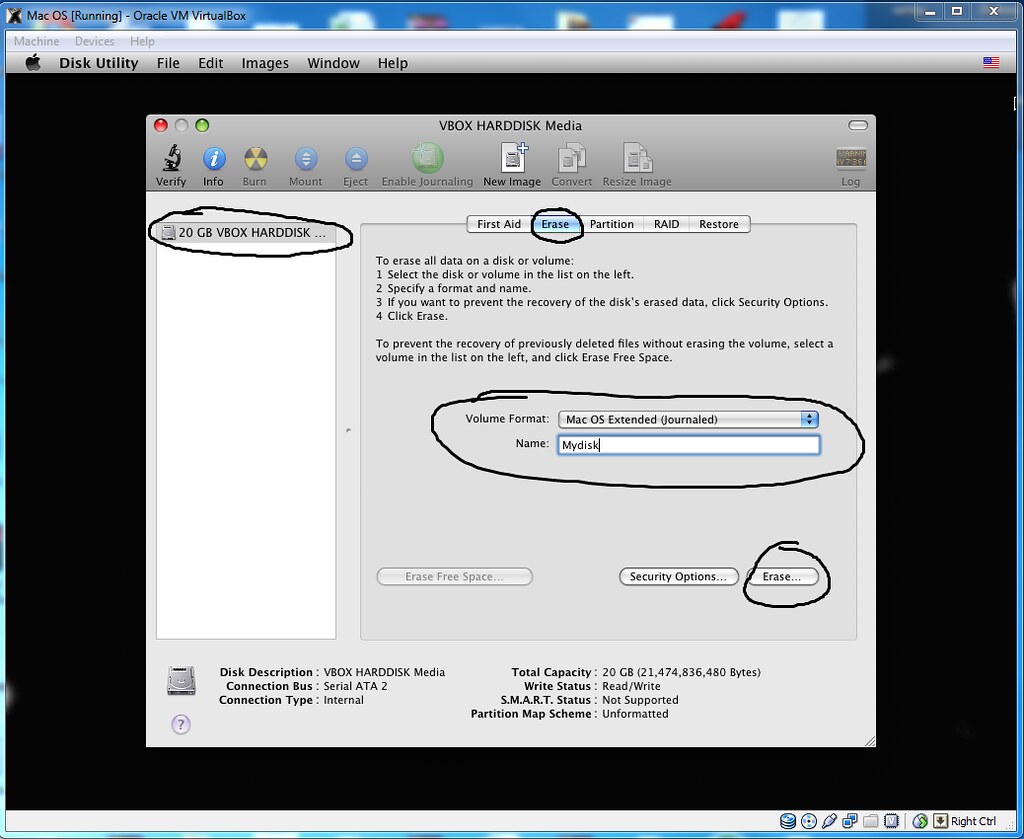
19) Μόλις τελειώσει με το erase πατάμε το κόκκινο κουμπάκι τέρμα πάνω αριστερά στο παράθυρο μας, θα κλείσει και πλέον θα βλέπουμε αυτό
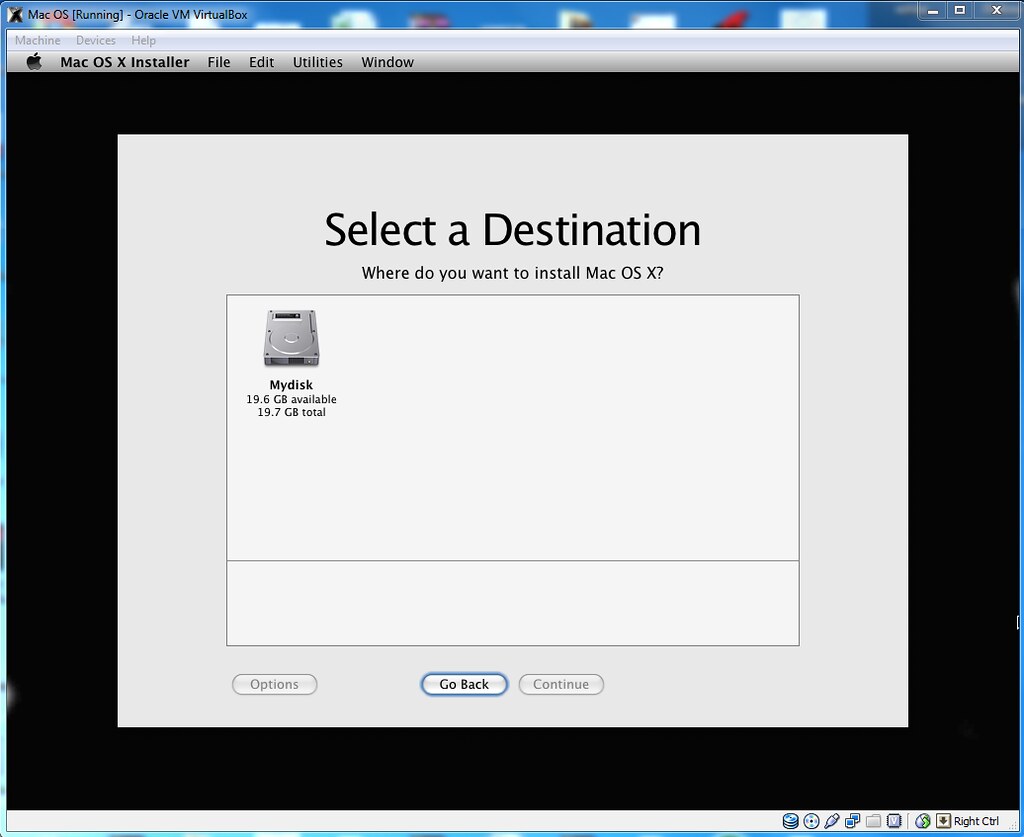
20) Επιλέγουμε τον δίσκο και κλικ στο continue
http://farm6.static....60056f6bd_b.jpg
21) Λίγο προσοχή εδώ , δεν βιαζόμαστε να πατήσουμε install πατάμε πρώτα customize
http://farm5.static....7c8090f01_b.jpg
22) Επιλέγουμε όσα βλέπουμε και στην φώτο και κάνουμε κλικ στο done
http://farm6.static....4cd39ae3b_b.jpg
23) Τώρα κάνουμε κλικ στο install
http://farm6.static....ba8d59491_b.jpg
24) Πατάμε skip για να γλυτώσουμε χρόνο
http://farm6.static....ee11ed5e3_b.jpg
25) Περιμένουμε να ολοκληρωθεί η διαδικασία
http://farm6.static....1084a38de_b.jpg
26) Μόλις τελειώσει θα κάνει επανεκκίνηση το "εικονικό μηχάνημα" και θα πρέπει να "βγάλουμε" το εικονικό cd έτσι ώστε να μην προσπαθήσει να ξανακάνει εγκατάσταση τον εαυτό του. Devices - > CD/DVD devices και μετά κάνουμε κλικ πάνω στην επιλογή που είναι τσεκαρισμένη (έτσι θα ΞΕτσεκαριστεί)
http://farm6.static....c90ede9d5_b.jpg
http://farm5.static....7a7ae59a1_b.jpg
27) Κάνουμε reset το μηχάνημα
http://farm6.static....55363ba80_b.jpg
28) Θα δείτε αυτήν την εικόνα και εδώ θα κάνετε υπομονή μετρώντας τελείες
http://farm5.static....c87a41bb3_b.jpg
29) Όταν επιτέλους περάσει αυτό το στάδιο θα δείτε αυτό, επιλέγεται αν θέλετε να μην εμφανιστεί ξανά και κλικ στο ΟΚ
http://farm6.static....25f928a2d_b.jpg
30) Σε αυτό το μενού διαλέγουμε την γλώσσα του λειτουργικού μας, κάνοντας κλικ στο show all θα βρείτε και τα ελληνικά, εγώ θα κρατήσω τα αγγλικά, κάνουμε κλικ στο next
http://farm6.static....547d1f823_b.jpg
31) Μετά επιλέγουμε τον τύπο πληκτρολογίου μας, διαλέξτε το πρώτο (U.S.) (εκτός και αν ξέρετε τι κάνετε τότε διαλέξετε άλλο). κλικ στο next
http://farm6.static....447016789_b.jpg
32) Διαλέγουμε να μην μεταφερθεί τίποτα και next
http://farm5.static....1924e399e_b.jpg
33) Βάζετε το apple id σας αν έχετε και πατάτε next αν δεν έχετε θα κάνουμε ένα μετά. (εγώ ας πούμε δεν το θυμάμαι και δεν θα βάλω τίποτα εδώ)
http://farm6.static....1b6c24724_b.jpg
34) Δεν χρειάζεται να συμπληρώσουμε τίποτα ούτε εδώ , continue και μετά πάλι continue
http://farm5.static....061c1cdf5_b.jpg
35) Εδώ πρέπει να συμπληρώσουμε μερικά πράγματα, βάζουμε ένα όνομα και ένα account name (μπορούν να είναι και ίδια) , τον κωδικό μας 2 φορές και απο κάτω μια πρόταση που να μας υπενθυμίζει τον κωδικό σε περίπτωση που το ξεχάσουμε
http://farm6.static....53d0f7f39_b.jpg
36) Κάνουμε κλικ στο χάρτη στο σημείο της Ελλάδας μέχρι να βγάλει στο κουτάκι απο κάτω την Τουρκία και μετά απο το ίδιο κουτάκι διαλέγουμε Αθήνα
http://farm6.static....8751dc697_b.jpg
37) Σχεδόν τελείωσε η εγκατάσταση του λειτουργικού πατάμε οκ
http://farm6.static....6c7cf2fc5_b.jpg
Τελευταία επεξεργασία από: mikexs, 16/03/2011 - 19:52
Διαγραφή torrent link